目录
通过k8s安装Docker
以下所有命令都需要分别在3台服务器上执行!!
1.新建一个文件夹放k8s所需文件
创建目录
mkdir /usr/local/k8s-install
切换到这个目录下
cd /usr/local/k8s-install/
通过xftp把k8s1.14的安装包拖到这个目录下
然后我们再cd进这个目录里,看看这个目录里都有什么
cd kubernetes-1.14/
2.安装docker
我们可以看到k8s的包里面已经有docker的安装包了,我们直接解压这个包就ok了
tar -zxvf docker-ce-18.09.tar.gz解压缩以后会生成一个docker目录,我们直接cd进入
cd docker
可以看到这里面有很多rpm安装包,我们用一个命令把所有的rpm包安装上
yum localinstall -y *.rpm
之后我们输入启动docker的命令
systemctl start docker再输入命令让docker自动启动
systemctl enable docker3.查看Cgroup Driver名字
输入以下命令,确保Cgroup Driver的名字是cgroupfs
docker info | grep cgroup
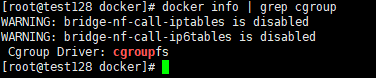
kubeadm集群部署工具安装
1.进入k8s1.14目录下
cd /usr/local/k8s-install/kubernetes-1.142.解压安装包
tar -zxvf kube114-rpm.tar.gz3.安装rpm包
第二步解压后,请先cd到kube114-rpm路径下,查看这里面都有些什么

输入下面的命令安装rpm包
yum localinstall -y *.rpm下图即代表安装成功


4.关闭交换区
输入下面的命令关闭交换区
swapoff -a如果提示无法分配内存,先不要慌张,大多数情况下重启一次你的虚拟机即可解决问题
![]()
重启之后再swapoff -a解决问题
之后我们要修改下配置文件,输入下面代码
vi /etc/fstab进去之后将最后一行用#注释掉,然后保存并推出
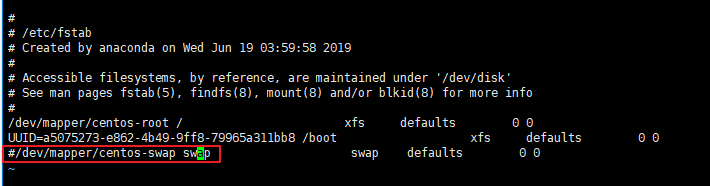
5.配置网桥
目的是提高系统在网络传输时的安全性,把下面的话复制粘贴执行
cat <<EOF > /etc/sysctl.d/k8s.conf
net.bridge.bridge-nf-call-ip6tables = 1
net.bridge.bridge-nf-call-iptables = 1
EOF
sysctl --system最后两个值为1代表配置成功
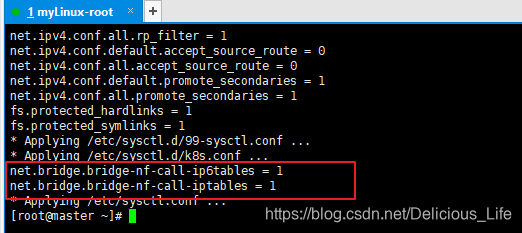
通过镜像安装K8S
1.进入k8s1.14目录下
cd /usr/local/k8s-install/kubernetes-1.14
2.通过加载本地镜像文件安装镜像
docker load -i k8s-114-images.tar.gz安装成功之后使用docker images命令查看安装的镜像

3.安装dashboard镜像
它是一个可视化的组件,是监控k8s的仪表盘
docker load -i flannel-dashboard.tar.gz可以看到dashboard也安装好了

到这里一台主虚拟机上的k8s部署好了,另外两台虚拟机同样需要把上面的步骤都执行一遍,重复的过程博客中不再演示,当三台虚拟机都布置好了之后,下一篇我们就开始用kubeadm创建集群啦
